Cómo cargar aplicaciones desde la tarjeta SD en Windows Phone 8
Móvil / / March 19, 2020
Windows Phone Store le permite instalar fácilmente aplicaciones en su teléfono, pero a veces es posible que primero deba instalarlas en una tarjeta micro-SD y realizar una carga lateral.
Lo mejor de los dispositivos móviles es que puedes descargar aplicaciones que no son compatibles oficialmente en sus respectivas tiendas de aplicaciones. Por ejemplo, los propietarios de Kindle Fire que desean instalar aplicaciones que no están en la tienda de aplicaciones de Amazon.
También hay algunas razones para cargar con Windows Phone 8. Como instalar aplicaciones que puedes encontrar en Foro de desarrolladores de XDA. O bien, descargue aplicaciones en la tarjeta SD y tenga la capacidad de instalarlas cuando no tenga una conexión de datos o WiFi. Luego puede descargar aplicaciones grandes, generalmente juegos, e instalarlas. Además, si tú restablecer su teléfono a la configuración de fábrica, tener todas tus aplicaciones en la tarjeta SD hará que reinstalarlas sea mucho más fácil.
Descargue las aplicaciones de Windows Phone Store en la PC
Primero dirígete a la Tienda Windows Phone en un navegador en tu PC. Luego busca o navega por la tienda para encontrar la aplicación que deseas; en este ejemplo, estoy agarrando Jetpack Joyride con Internet Explorer En la página de inicio de la aplicación, siga desplazándose hacia abajo hasta que vea el enlace "Descargar e instalar manualmente" y haga clic en él.
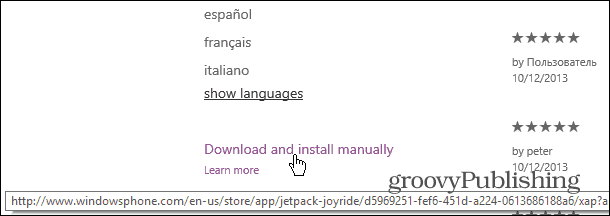
Cuando aparezca el mensaje en la parte inferior de Internet Explorer, seleccione una ubicación en su PC para guardar el archivo XAP.
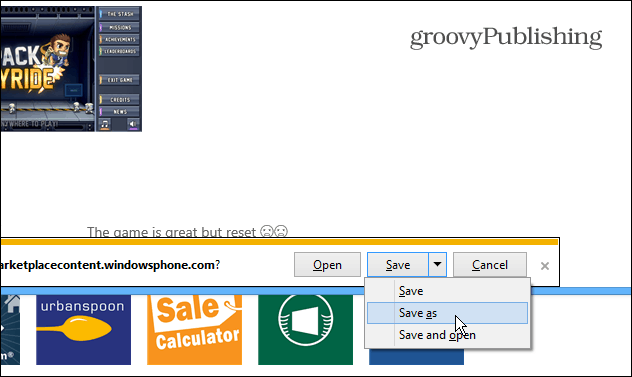
Copiar aplicaciones a la tarjeta SD e instalar
Ahora necesita copiar los archivos a su teléfono. En el Explorador de archivos, navegue hasta el directorio raíz de la tarjeta SD de su teléfono y copie los archivos XAP.
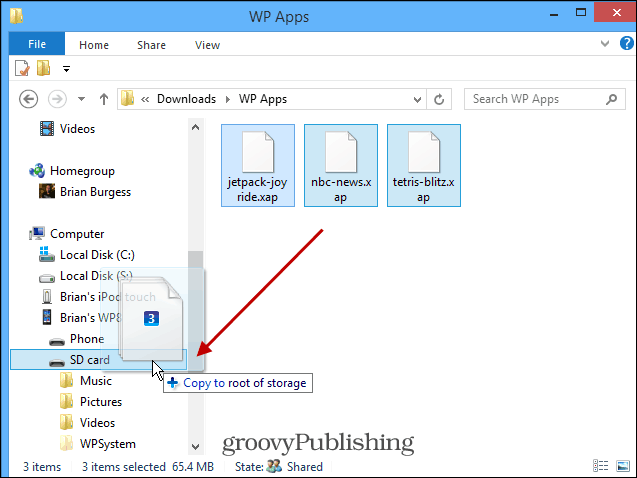
Cuando haya terminado, el directorio de la tarjeta SD de su teléfono debería parecerse a la imagen a continuación. Descargué manualmente tres aplicaciones que muestran el nombre de la aplicación y la extensión de archivo .XAP.
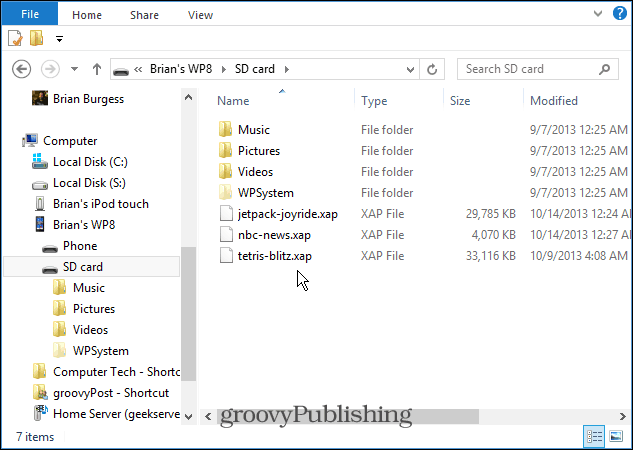
Después de copiar los archivos XAP a la tarjeta SD, desconecte el teléfono y apáguelo completamente y vuelva a encenderlo para reiniciar.
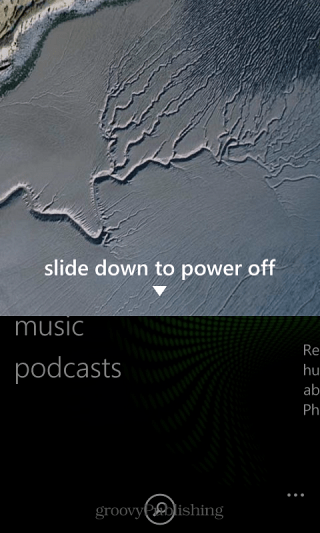
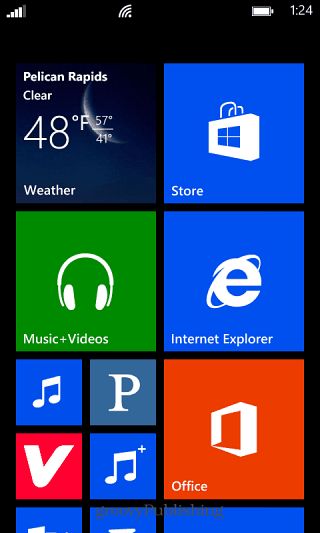
Después del reinicio, vuelva a iniciar sesión y vaya a la Tienda de Windows Phone. Allí debería ver una entrada llamada Tarjeta SD al final de la lista. Toque ese enlace y en la siguiente pantalla tendrá una lista de las aplicaciones que están en la tarjeta. Simplemente seleccione los que desee y luego toque Instalar.
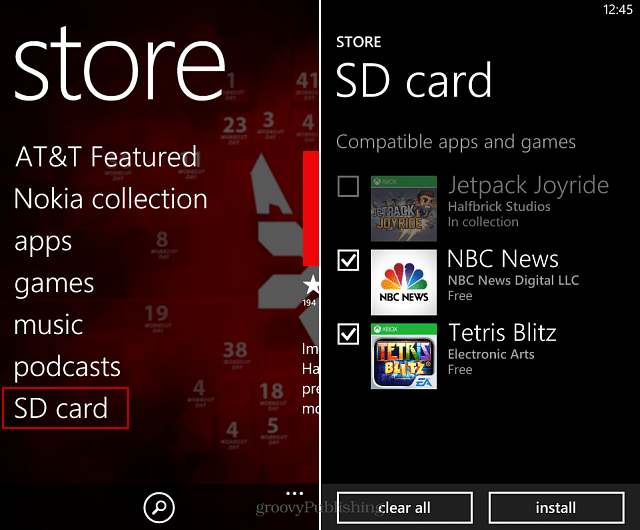
Una cosa a tener en cuenta sobre esto es que después de instalar las aplicaciones, los archivos XAP permanecen en la tarjeta SD. Por lo tanto, si tiene poco espacio, deberá conectar su teléfono a su PC y eliminarlos manualmente.
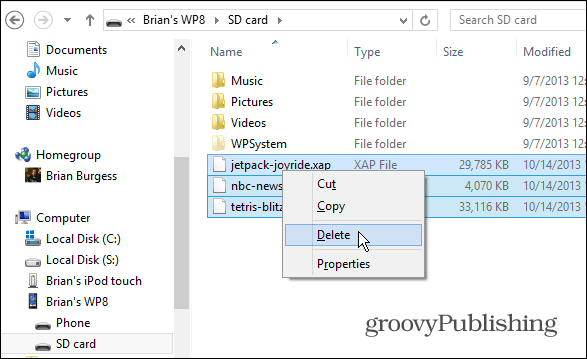
Personalmente, mantengo mis aplicaciones más utilizadas en la tarjeta en caso de que necesite restablecer el teléfono. Actualmente estoy usando un Tarjeta micro SD de 32 GB, por lo que hay suficiente espacio para las aplicaciones importantes, sin ningún juego, ya que generalmente son las más grandes.



